首先打开Word文档,切换至“设计”选项卡,点击“水印”可选择预设文字水印如“机密”“草稿”;若需自定义,进入“自定义水印”设置文字内容、字体、颜色、透明度等,或插入图片水印并调整缩放与冲蚀效果;如需删除或修改,通过“水印”按钮选择“删除水印”或重新设置。水印默认应用于全文,分节控制需结合分节符与页眉页脚操作。

在Word文档中添加水印,可以用于标识文件状态(如“机密”“草稿”),或加入公司Logo、文字等个性化内容。操作简单,适用于Word 2010及以上版本。以下是详细添加与设置水印的方法。
Word提供了常见的预设水印,可快速插入。
• 打开Word文档,切换到顶部菜单的“设计”选项卡(部分版本显示为“页面布局”)。
如果预设水印不满足需求,可以手动设置个性化的文字水印。
• 在“设计”选项卡中点击“水印” → “自定义水印”。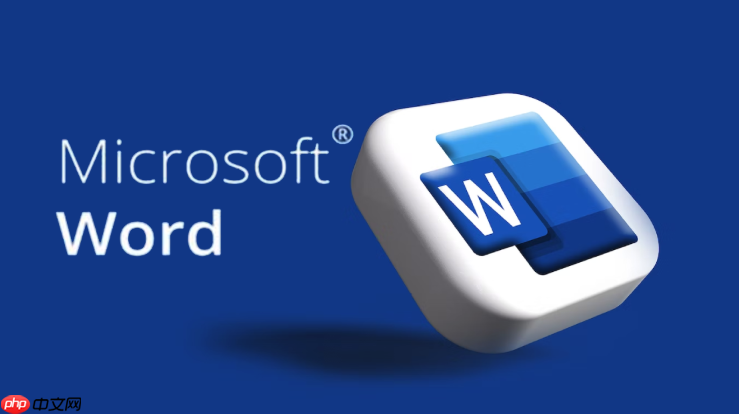
支持将Logo或特定图案作为水印,增强品牌识别。
• 同样进入“水印” → “自定义水印”。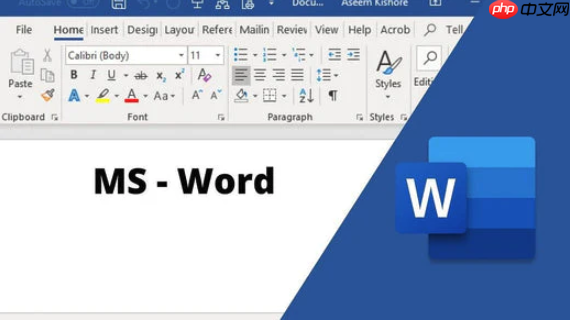
若需调整或移除水印,操作同样方便。
• 进入“设计”选项卡,点击“水印”按钮。基本上就这些。添加水印不影响正文编辑,适合正式报告、合同、简历等场景使用。注意水印默认应用于整个文档,如需分节控制,需通过分节符配合页眉页脚设置实现。
以上就是Word文档如何添加水印_Word文档水印添加与设置教程的详细内容,更多请关注php中文网其它相关文章!

每个人都需要一台速度更快、更稳定的 PC。随着时间的推移,垃圾文件、旧注册表数据和不必要的后台进程会占用资源并降低性能。幸运的是,许多工具可以让 Windows 保持平稳运行。

Copyright 2014-2025 https://www.php.cn/ All Rights Reserved | php.cn | 湘ICP备2023035733号